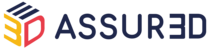a3Dn met à votre disposition un référentiel regroupant les compagnies d'assurances du marché et leurs produits.
Vous pouvez ajoutez automatiquement vos compagnies partenaires dans l'application, et personnaliser certaines informations.
Guide rapide pour ajouter une compagnie
- Cliquez sur Compagnies & partenaires depuis le menu vertical gauche
- Vous pouvez voir la liste de toutes vos compagnies et partenaires (courtiers grossistes) et accéder à leur fiche depuis cette interface
- Pour ajouter une nouvelle compagnie ou partenaire, cliquez sur le bouton Ajouter une compagnie en haut à droite.
- Un panel d'ajout s'affiche alors par la droite.
Le panel d'ajout
Le panel d'ajout se compose de cinq rubriques : Informations générales, Informations contacts, Informations bancaires, Informations extranet et Paramètres.
Pour ajouter rapidement une compagnie ou un partenaire, vous pouvez renseigner uniquement la première rubrique :

- Saisissez les premiers caractères du nom de la compagnie (ou courtier grossiste) dans le champ Dénomination sociale.
- Sélectionnez la réponse qui vous intéresse parmi les résultats qui vous sont proposés. Toutes les informations générales (coordonnées, identifiant...) seront alors préremplies par défaut.
Les champs d'informations fournis par défaut dans a3Dn sont référencés et mis à jour régulièrement. De ce fait, ils ne sont pas modifiables.- Cliquez sur Enregistrer.
Votre compagnie est ajoutée à votre catalogue.
Vous pouvez la personnaliser en accédant à sa fiche depuis la liste des compagnies partenaires.
Les informations fournies par défaut concernent uniquement les compagnies d'assurances et certains courtiers grossistes. Si vous ne trouvez pas le nom de votre partenaire/fournisseur, c'est qu'il n'est pas encore répertorié et vous devrez nous demander de l'intégrer.Si vous souhaitez personnaliser la fiche compagnie au moment de l'ajout, il vous suffit de renseigner les autres rubriques avant de cliquer sur Enregistrer.
Informations contacts
- Renseignez les informations relatives à votre contact (Prénom, Nom, Mobile, E-mail...).
- L'option Contact Principal est sélectionnée par défaut, vous pouvez la décocher si vous le souhaitez.

- Cliquez sur Valider, votre premier contact est désormais enregistré.
- Si vous souhaitez ajouter d'autres contacts, cliquez sur Ajouter un nouveau contact, et suivez les mêmes étapes que celles décrites précédemment.
Informations bancaires
Vous pouvez enregistrer les informations bancaires de votre compagnie ou partenaire.

- Renseignez l'IBAN dans le champ IBAN. Une vérification automatique sera effectuée vous notifiant de la validité ou de l'invalidité du format saisi.
- Si une correspondance est trouvée, l'assistant automatique du champ BIC vous proposera une valeur que vous pouvez accepter en cliquant dessus, auquel cas le champ sera automatiquement prérempli. Dans le cas contraire, vous pourrez renseigner cette valeur manuellement.
Informations extranet
Grâce au référentiel a3Dn, les liens URL des extranets sont déjà disponibles et proposés pour chaque compagnie. Vous n'avez plus qu'à enregistrer les identifiants dont vous disposez pour accéder ensuite directement aux extranets autorisés depuis l'Assistant de vente.
Si l'extranet n'est pas référencé, vous pouvez l'ajouter manuellement :
- Cliquer sur Ajouter un compte extranet,
- Saisissez les informations relatives à l'extranet en question : Description et Lien URL
- Renseignez vos identifiants de connexion et cliquer sur Valider pour enregistrer
- Si vous disposez de plusieurs comptes extranets par compagnie partenaire, vous pouvez les ajouter en suivant les mêmes étapes que celles décrites précédemment.

Paramètres
Vous pouvez enregistrer sous cette rubrique les paramètres de gestion que vous avez définis avec la compagnie ou le partenaire (mode de gestion, taux et type de commissionnement,...). Ces règles de gestion seront dès lors appliquées par défaut sur les produits concernés. Vous avez néanmoins la possibilité de particulariser ces règles au niveau du module Produits.
- Sélectionnez le mode de gestion, en activant ou désactivant l'option Gestion confiée
- Si vous êtes en gestion confiée, vous avez la possibilité de définir le mode de commissionnement en activant ou désactivant l'option Commission non déduite
- Paramétrez vos commissions en renseignant la rubrique Taux de commission. Saisissez le taux de commission de la première ou des deux premières années, et indiquez si la commission en question est précomptée.

Lorsque vous avez rempli les rubriques qui vous intéressent, cliquez sur Enregistrer, une fiche sera automatiquement créée pour cette compagnie ou partenaire, et vous pourrez revenir dessus à tout moment pour y ajouter des informations ou effectuer des mises à jour.